Հեղինակ:
Charles Brown
Ստեղծման Ամսաթիվը:
1 Փետրվար 2021
Թարմացման Ամսաթիվը:
1 Հուլիս 2024

Բովանդակություն
- Քայլել
- 3-ի մեթոդը 1. Հեռախոսով կապվեք Microsoft- ի հետ
- 3-ի մեթոդ 2. Կապվեք Microsoft- ի էլ. Փոստով
- 3-ի մեթոդը 3. Կապվեք Microsoft- ին առցանց զրույցի միջոցով
Երբեմն Microsoft- ից ձեր օպերացիոն համակարգի, ապրանքի կամ ծառայության համար աջակցության կարիք ունեք: Microsoft- ը ունի մի քանի օգտակար ալիքներ `հաճախորդներին աջակցելու համար, որոնք կարող են օգնել լուծել բոլոր տեսակի խնդիրները: Մայքրոսոֆթի փորձագետի օգնությամբ դուք կարող եք կապվել հեռախոսով, էլ. Փոստով կամ առցանց զրուցելուց և խնդրին լուծում ստանալ ցանկացած պահի:
Քայլել
3-ի մեթոդը 1. Հեռախոսով կապվեք Microsoft- ի հետ
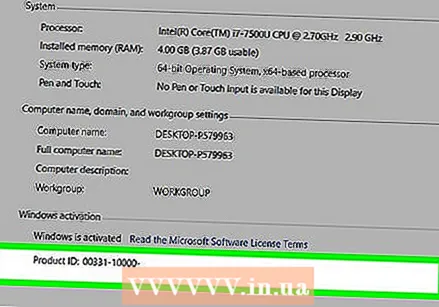 Գտեք ձեր ապրանքի բանալին: Ձեր ապրանքի բանալին բնորոշ է ձեր արտադրանքին կամ սարքին և կարող է լրացուցիչ տեղեկություններ տրամադրել ձեր ապրանքի վերաբերյալ: Բանալին բաղկացած է 25 այբբենական թվերից, որոնք գրված են որպես 5 նիշերի 5 խումբ `գծանշաններով բաժանված: Սովորաբար այն առկա է ապրանքի բնօրինակ խավաքարտի վրա նշված պիտակի վրա:
Գտեք ձեր ապրանքի բանալին: Ձեր ապրանքի բանալին բնորոշ է ձեր արտադրանքին կամ սարքին և կարող է լրացուցիչ տեղեկություններ տրամադրել ձեր ապրանքի վերաբերյալ: Բանալին բաղկացած է 25 այբբենական թվերից, որոնք գրված են որպես 5 նիշերի 5 խումբ `գծանշաններով բաժանված: Սովորաբար այն առկա է ապրանքի բնօրինակ խավաքարտի վրա նշված պիտակի վրա: - Եթե չեք կարողանում գտնել ապրանքի բանալին, մի անհանգստացեք: Microsoft- ի ներկայացուցիչը կարող է օգնել ձեզ գտնել այն ՝ կախված ձեր ապրանքի կամ սարքի Microsoft- ի տեսակից:
- Եթե դուք չեք զանգահարում ձեր կողմից վճարված ապրանքի մասին, ինչպիսիք են Windows- ը կամ Office- ը, կարող եք բաց թողնել այս քայլը:
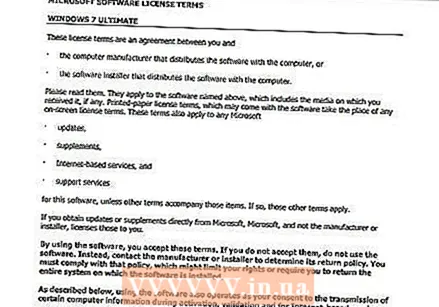 Փնտրեք ձեր երաշխիքը, եթե ունեք: Եթե ձեր ապրանքի կամ ծառայության համար երաշխիք եք գնել, փնտրեք այն: Գրեք բոլոր համապատասխան մանրամասները, ինչպիսիք են երաշխիքի տևողությունը և ծածկույթի աստիճանը, որպեսզի կարողանաք դա հաղորդել Microsoft- ի ներկայացուցչին:
Փնտրեք ձեր երաշխիքը, եթե ունեք: Եթե ձեր ապրանքի կամ ծառայության համար երաշխիք եք գնել, փնտրեք այն: Գրեք բոլոր համապատասխան մանրամասները, ինչպիսիք են երաշխիքի տևողությունը և ծածկույթի աստիճանը, որպեսզի կարողանաք դա հաղորդել Microsoft- ի ներկայացուցչին: - Անցեք այս քայլից, եթե երաշխիք չեք գնել:
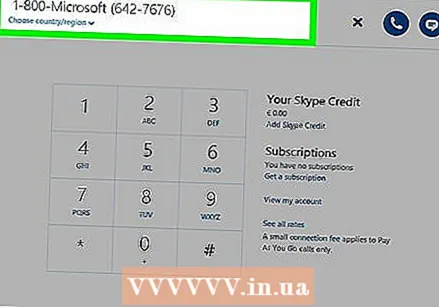 Aանգահարեք +3225033113 (Բելգիա) կամ +31205001500 (Նիդեռլանդներ) `ներկայացուցչին հասնելու համար: Այս համարներով Microsoft- ին կարելի է հասնել առավոտյան 9-ից 5-ն ընկած ժամանակահատվածում:
Aանգահարեք +3225033113 (Բելգիա) կամ +31205001500 (Նիդեռլանդներ) `ներկայացուցչին հասնելու համար: Այս համարներով Microsoft- ին կարելի է հասնել առավոտյան 9-ից 5-ն ընկած ժամանակահատվածում: 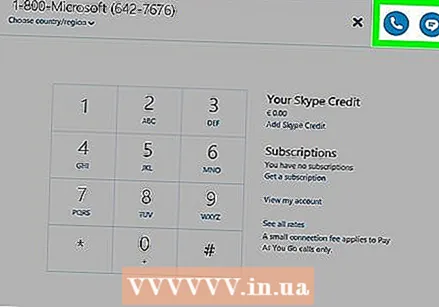 Ներկայացուցչին բացատրեք խնդիրը: Ներկայացուցչի հետ կապվելիս պետք է բացատրեք խնդրի բնույթը: Համոզվեք, որ հստակեցրել եք, թե որքան ժամանակ եք ապրում այս խնդիրը և արտադրանքի որ տարբերակն եք օգտագործում, եթե կիրառելի է: Կարող է օգտակար լինել նաև զանգի սկզբում տրամադրել ձեր հեռախոսահամարը, եթե կապն անսպասելիորեն ընկնի:
Ներկայացուցչին բացատրեք խնդիրը: Ներկայացուցչի հետ կապվելիս պետք է բացատրեք խնդրի բնույթը: Համոզվեք, որ հստակեցրել եք, թե որքան ժամանակ եք ապրում այս խնդիրը և արտադրանքի որ տարբերակն եք օգտագործում, եթե կիրառելի է: Կարող է օգտակար լինել նաև զանգի սկզբում տրամադրել ձեր հեռախոսահամարը, եթե կապն անսպասելիորեն ընկնի:
3-ի մեթոդ 2. Կապվեք Microsoft- ի էլ. Փոստով
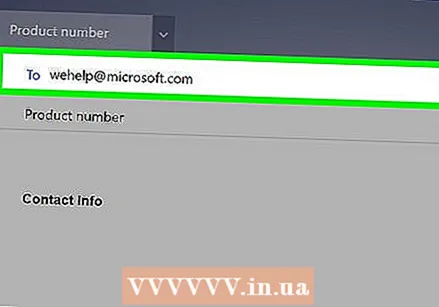 Նամակ գրեք [email protected] էլեկտրոնային հասցեին և նկարագրեք խնդիրը: Նկարագրեք, թե որքան ժամանակ է խնդիրը շարունակվում, և արդյոք այն շարունակական է կամ ընդհատվող: Համոզվեք, որ նկարագրեք բոլոր համապատասխան հանգամանքները, երբ խնդիրն առաջին անգամ հայտնվեց, օրինակ `եթե խնդիրը սկսվել է նոր տեղադրումից հետո կամ նոր ապրանքի անցնելուց հետո:
Նամակ գրեք [email protected] էլեկտրոնային հասցեին և նկարագրեք խնդիրը: Նկարագրեք, թե որքան ժամանակ է խնդիրը շարունակվում, և արդյոք այն շարունակական է կամ ընդհատվող: Համոզվեք, որ նկարագրեք բոլոր համապատասխան հանգամանքները, երբ խնդիրն առաջին անգամ հայտնվեց, օրինակ `եթե խնդիրը սկսվել է նոր տեղադրումից հետո կամ նոր ապրանքի անցնելուց հետո: 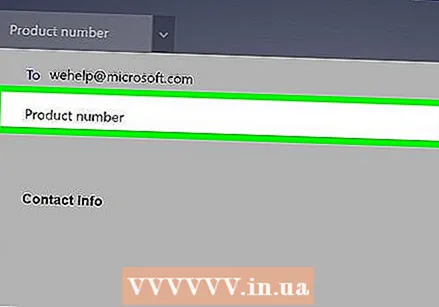 Ներառեք ձեր ապրանքի կոդը և ցանկացած համապատասխան երաշխիքային տեղեկատվություն: Համոզվեք, որ ձեր էլփոստի մեջ ներառեք ձեր Microsoft սարքի կամ ապրանքի վերաբերյալ բոլոր համապատասխան մանրամասները, ներառյալ ապրանքի բանալին, եթե ունեք: Այն պետք է լինի նախնական փաթեթավորման վրա: Ներառեք երաշխիքային ցանկացած տեղեկատվություն, եթե դա կիրառելի է, ներառյալ ձեր կողմից օգտագործվող ապրանքի կամ ծրագրի տարբերակը:
Ներառեք ձեր ապրանքի կոդը և ցանկացած համապատասխան երաշխիքային տեղեկատվություն: Համոզվեք, որ ձեր էլփոստի մեջ ներառեք ձեր Microsoft սարքի կամ ապրանքի վերաբերյալ բոլոր համապատասխան մանրամասները, ներառյալ ապրանքի բանալին, եթե ունեք: Այն պետք է լինի նախնական փաթեթավորման վրա: Ներառեք երաշխիքային ցանկացած տեղեկատվություն, եթե դա կիրառելի է, ներառյալ ձեր կողմից օգտագործվող ապրանքի կամ ծրագրի տարբերակը: 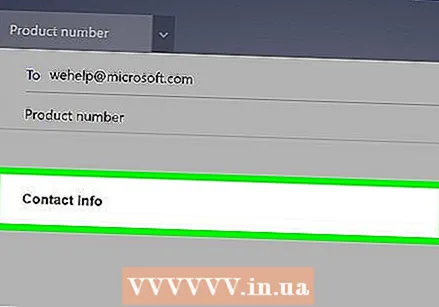 Տվեք ձեր կոնտակտային տվյալները, որպեսզի ձեզ օգնող անձը կարողանա հետևել: Կարևոր է ներառել ձեր կոնտակտային տվյալները, որպեսզի Microsoft- ի տեխնիկը կարողանա ձեզ դիմել `հարցը քննարկելու համար: Ձեր հաղորդագրության մեջ նշեք `արդյոք ցանկանում եք ձեզ հետ կապվել էլեկտրոնային փոստով կամ հեռախոսով, և ո՞րն է լավ ժամանակը հեռախոսով ձեզ հասնելու համար:
Տվեք ձեր կոնտակտային տվյալները, որպեսզի ձեզ օգնող անձը կարողանա հետևել: Կարևոր է ներառել ձեր կոնտակտային տվյալները, որպեսզի Microsoft- ի տեխնիկը կարողանա ձեզ դիմել `հարցը քննարկելու համար: Ձեր հաղորդագրության մեջ նշեք `արդյոք ցանկանում եք ձեզ հետ կապվել էլեկտրոնային փոստով կամ հեռախոսով, և ո՞րն է լավ ժամանակը հեռախոսով ձեզ հասնելու համար:
3-ի մեթոդը 3. Կապվեք Microsoft- ին առցանց զրույցի միջոցով
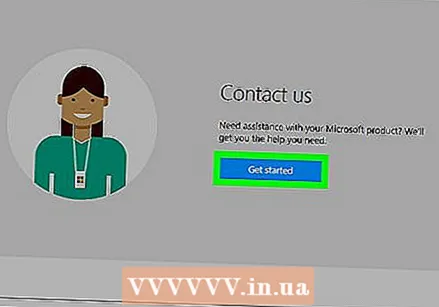 Գնալ Microsoft- ի առցանց զրույցի պորտալը: Սեղմեք էջի կենտրոնում գտնվող «Սկսել» կապույտ կոճակը ՝ երկխոսության դաշտ բերելու համար: Համոզվեք, որ կայքում բացեք թռուցիկները, որպեսզի կարողանաք օգտագործել զրուցարանը:
Գնալ Microsoft- ի առցանց զրույցի պորտալը: Սեղմեք էջի կենտրոնում գտնվող «Սկսել» կապույտ կոճակը ՝ երկխոսության դաշտ բերելու համար: Համոզվեք, որ կայքում բացեք թռուցիկները, որպեսզի կարողանաք օգտագործել զրուցարանը: 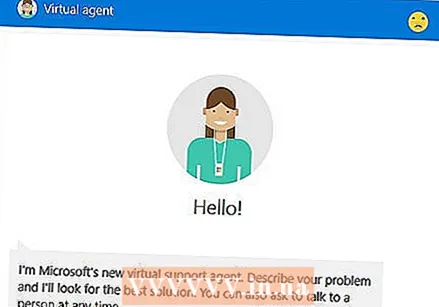 Նկարագրեք ձեր խնդրի բնույթը: Chatրուցարանն առաջին հերթին կտեղադրի վիրտուալ օգնական, որը կփորձի կապել ձեզ առկա առցանց բովանդակության հետ ՝ խնդիրների լուծման համար: Եթե վստահ եք, որ հնարավոր է, որ կարողանաք ինքներդ լուծել խնդիրը համապատասխան առցանց ուղեցույցով, խնդրում ենք հնարավորինս մանրամասն նկարագրել խնդիրը: Սա կօգնի վիրտուալ օգնականին ուղղորդել ձեզ դեպի ընդհանուր բովանդակության համար մատչելի լավագույն բովանդակությունը:
Նկարագրեք ձեր խնդրի բնույթը: Chatրուցարանն առաջին հերթին կտեղադրի վիրտուալ օգնական, որը կփորձի կապել ձեզ առկա առցանց բովանդակության հետ ՝ խնդիրների լուծման համար: Եթե վստահ եք, որ հնարավոր է, որ կարողանաք ինքներդ լուծել խնդիրը համապատասխան առցանց ուղեցույցով, խնդրում ենք հնարավորինս մանրամասն նկարագրել խնդիրը: Սա կօգնի վիրտուալ օգնականին ուղղորդել ձեզ դեպի ընդհանուր բովանդակության համար մատչելի լավագույն բովանդակությունը: - Կարող եք ասել «Windows- ը չի բեռնվի» կամ «Ես չեմ կարող նոր փաստաթուղթ ստեղծել Microsoft Word- ում»:
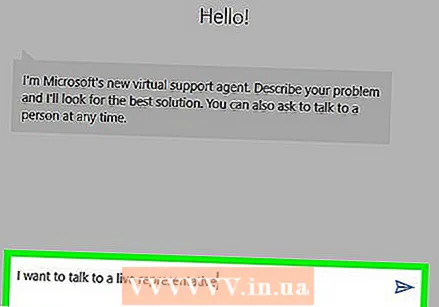 Ասա. «Ես ուզում եմ խոսել իրական ներկայացուցչի հետ:Վիրտուալ օգնականը ձեզ անմիջապես կտեղեկացնի Microsoft- ի ներկայացուցչի, եթե պարզապես հարցնեք: Միացումից հետո դուք պետք է տրամադրեք ապրանքի բանալին, երաշխիքային բոլոր համապատասխան տեղեկությունները և ձեր խնդրի մանրամասները:
Ասա. «Ես ուզում եմ խոսել իրական ներկայացուցչի հետ:Վիրտուալ օգնականը ձեզ անմիջապես կտեղեկացնի Microsoft- ի ներկայացուցչի, եթե պարզապես հարցնեք: Միացումից հետո դուք պետք է տրամադրեք ապրանքի բանալին, երաշխիքային բոլոր համապատասխան տեղեկությունները և ձեր խնդրի մանրամասները:



